Facebook — это не только платформа для социальных сетей, но и важный способ поддерживать связь с друзьями и семьей. Поэтому Facebook хранит много значимых контактов. Теперь все больше и больше пользователей устанавливают приложение Facebook на свои телефоны. Как только вы установите приложение Facebook на iPhone, оно перенесет контакты в ваш список контактов и объединит их с существующими элементами. Как удалить контакты Facebook на iPhone? Вы можете найти руководство ниже.
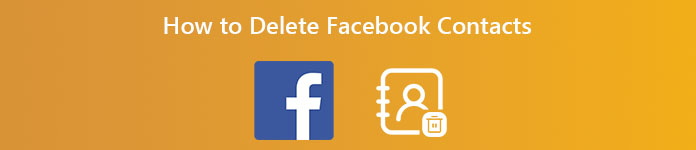
- Часть 1. Как удалить контакты из Facebook на iPhone
- Часть 2. Лучший способ удалить контакты Facebook
- Часть 3. Часто задаваемые вопросы о том, как удалить контакты Facebook
Часть 1. Как удалить контакты из Facebook на iPhone
Facebook — это приложение для социальных сетей, а Facebook Messenger — приложение для обмена мгновенными сообщениями. Они оба доступны для iPhone, но рабочий процесс удаления контактов Facebook отличается. Мы объясним их ниже соответственно.
Как удалить контакты Facebook на iPhone
Как только вы установите приложение Facebook на свой iPhone, контакты будут перенесены автоматически. Вы не можете найти какую-либо опцию, связанную с отключением контактов в приложении Facebook. Однако вы можете получить его в настройках iOS.
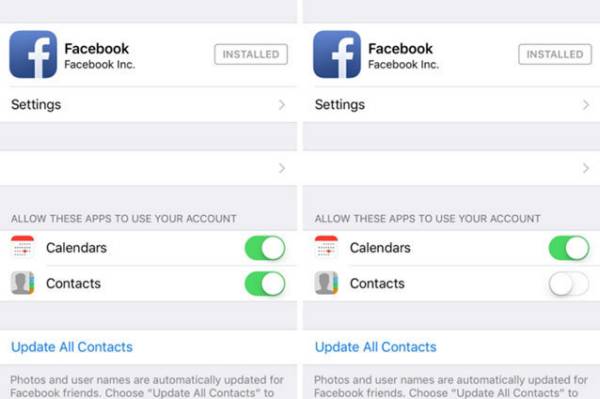

Шаг 1Запустите приложение «Настройки» на главном экране, прокрутите вниз и коснитесь значка Facebook организация.
Шаг 2Теперь вы увидите несколько вариантов под РАЗРЕШИТЕ ЭТИМ ПРИЛОЖЕНИЯМ ИСПОЛЬЗОВАТЬ ВАШУ УЧЕТНУЮ ЗАПИСЬ .
Шаг 3Найдите Контакты вариант и отключите его. Затем переключитесь на приложение «Контакты» на главном экране, и вы обнаружите, что контакты Facebook были удалены с вашего iPhone.
Примечание: Даже если вы удалите контакты Facebook на iPhone, они все равно останутся в вашей учетной записи. Вам не нужно беспокоиться о потере контакта.
Как удалить контакты из Facebook Messenger на iPhone
В приложении Facebook Messenger пользователи могут удалять контакты с iPhone и запрещать их синхронизацию в дальнейшем. Однако это можно сделать в приложении мгновенных сообщений, но не в настройках iOS. Вот шаги:
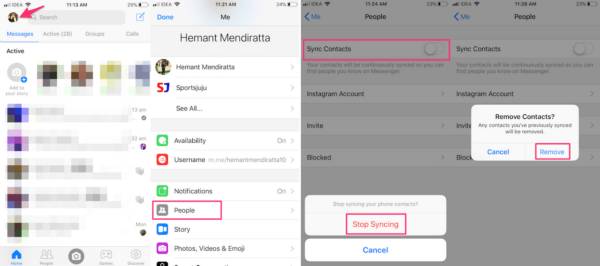
Шаг 1Запустите приложение Messenger на своем iPhone, нажмите на изображение своего профиля в верхней части лифта в Главная меню.
Шаг 2Нажмите Люди сущности и отключите элемент «Синхронизировать контакты» на следующем экране.
Шаг 3При появлении запроса коснитесь Остановить синхронизацию во всплывающем сообщении, а затем нажмите Удалить чтобы подтвердить это. Контакты Facebook Messenger, уже синхронизированные с iPhone, будут удалены.
Часть 2. Лучший способ удалить контакты Facebook
Раздражает поиск отдельного контакта в длинном списке на маленьком экране. Однако многие люди не понимают, как удалить контакты Facebook на iPhone, но сохранить их в своих социальных аккаунтах. Apeaksoft iPhone Eraser это менеджер данных iPhone для удовлетворения ваших потребностей.

4,000,000+ Загрузки
Как удалить контакт Facebook на iPhone
Шаг 1Подключить iPhone
Запустите лучшее программное обеспечение для удаления iPhone после его установки на свой компьютер. Он совместим с Windows 11/10/8/7 и Mac OS X. Затем подключите iPhone к компьютеру с помощью USB-кабеля. Лучше использовать кабель, который идет в комплекте с телефоном. Для iOS 13 или более поздней версии введите пароль, чтобы разрешить подключение.

Шаг 2Выберите уровень стирания
Нажмите стереть Все данные вариант с левой стороны, и вам будут представлены три уровня стирания, Низкий, средняя и Высокий, на правой панели. Внимательно прочитайте описание и выберите подходящий уровень. Нажмите на Начните чтобы двигаться дальше.

Шаг 3Удалить контакты Facebook
Enter 0000 в поле и нажмите Стереть кнопку, как только вы будете готовы. Когда процесс завершится, контакты Facebook и другие данные будут удалены с вашего iPhone.

Примечание: Во избежание потери данных перед удалением лучше сделать резервную копию.
Часть 3. Часто задаваемые вопросы о том, как удалить контакты Facebook
Вопрос 1. Когда я блокирую кого-то в Messenger, что они видят?
Когда вы блокируете кого-то только в Messenger, он все еще находится в вашем списке, но не может отправлять вам сообщения или просматривать ваш онлайн-статус. Они не будут получать уведомления, когда вы их заблокируете.
Вопрос 2. Что хуже, удаление из друзей и блокировка?
Ответ определяется вашей целью. Когда вы блокируете кого-то, вы автоматически удаляете его из друзей. Это также не позволяет им просматривать ваши сообщения и действия.
Вопрос 3. Как отключить контакты Facebook на iPhone?
Чтобы выключить, перейдите в приложение «Настройки», нажмите «Facebook» и выключите «Контакты». Контакты Facebook будут отключены от iPhone.
Заключение
Теперь вы должны понять, как удалить контакты Facebook и Messenger на вашем iPhone. Для контактов Facebook вы можете сделать это в приложении «Настройки iOS», в то время как приложение Messenger предоставляет вам относительную функциональность. Apeaksoft iPhone Eraser доступен, если вы собираетесь удалить все данные на iPhone. Есть еще вопросы по этой теме? Пожалуйста, напишите ваше сообщение под этим постом.





